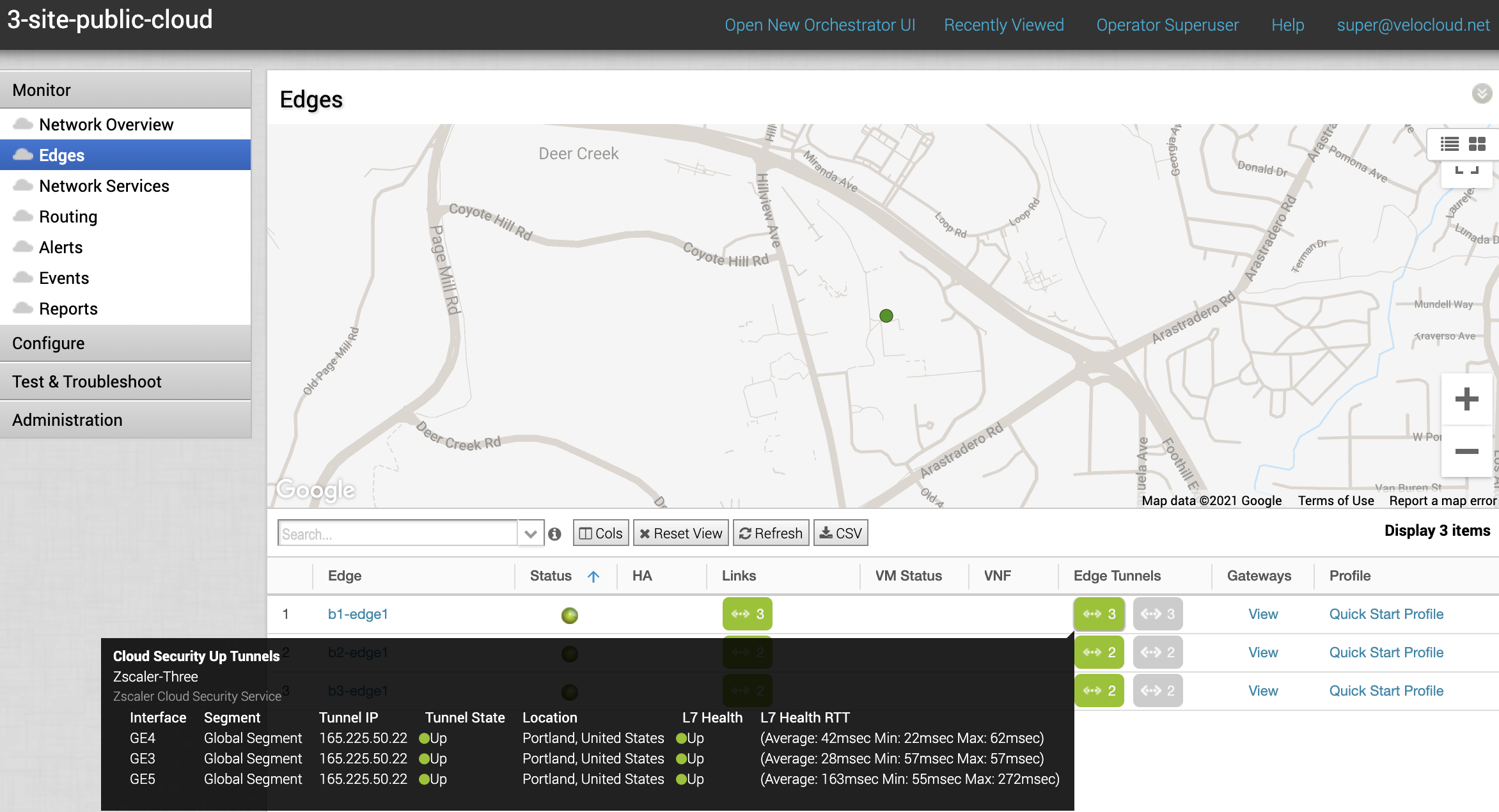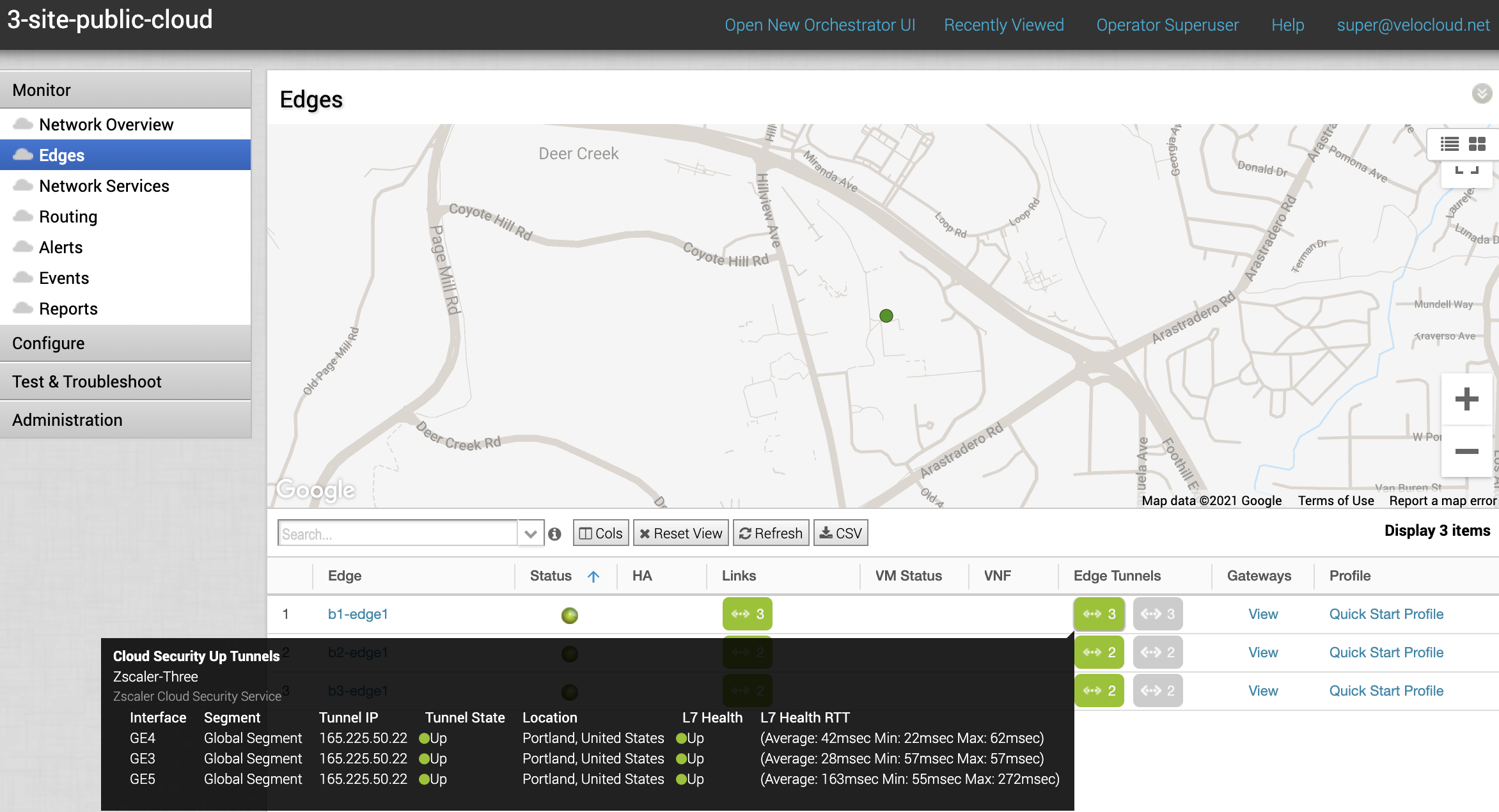エンタープライズ向けに設定されたクラウド セキュリティ サービス (CSS) の詳細を表示できます。
クラウド セキュリティ サービス サイトを監視するには、次の手順を実行します。
- エンタープライズ ポータルで、 をクリックします。[ネットワーク サービス (Network Services)] ページが表示されます。
- [クラウド セキュリティ サービス サイト (Cloud Security Services Sites)] 領域に移動します。
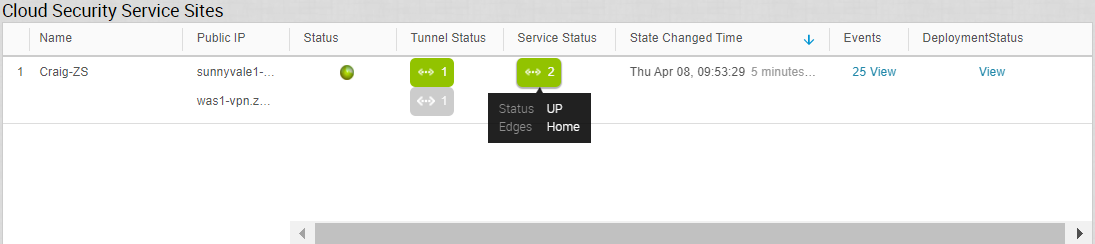
[クラウド セキュリティ サービス サイト (Cloud Security Services Sites)] テーブルには、エンタープライズ用に設定されたすべての CSS と、次の設定の詳細が表示されます。
フィールド 説明 名前 (Name) CSS プロバイダの名前。 パブリック IP アドレス (Public IP) CSS プロバイダのパブリック IP アドレス。 状態 (Status) CSS プロバイダの全体的な状態: - 白色:次の 2 つの状態を示します。
- ALL_STANDBY:CSS プロバイダに関連付けられているすべてのトンネルが STANDBY モードの場合、CSS プロバイダはこの状態になります。
- UNKNOWN:CSS プロバイダの全体的な状態が不明な場合、CSS プロバイダはこの状態になります。
- 緑色:CSS プロバイダに関連付けられているすべてのトンネルが UP の場合、CSS プロバイダは ALL_UP 状態になります。
- 赤色:CSS プロバイダに関連付けられているすべてのトンネルが DOWN の場合、CSS プロバイダは ALL_DOWN 状態になります。
- 琥珀色:CSS プロバイダに関連付けられているトンネルが部分的に UP、DOWN、または STANDBY モードの場合、CSS プロバイダは PARTIAL 状態になります。
トンネルの状態 (Tunnel Status) さまざまな Edge の CSS プロバイダから作成されたトンネルの状態: - 白色:次の 2 つの状態を示します。
- UNKNOWN:トンネルが確立されていない場合、トンネルはこの状態になります。
- DISABLED:トンネルが無効化されている場合、トンネルはこの状態になります。
- 灰色:CSS プロバイダに関連付けられているトンネルは STANDBY モードです。
- 緑色:次の 2 つの状態を示します。
- ALL_UP:CSS プロバイダに関連付けられているすべてのトンネルが UP 状態です。
- UP:CSS プロバイダに関連付けられている特定のトンネルが UP 状態です。
- 赤色:次の 2 つの状態を示します。
- ALL_DOWN:CSS プロバイダに関連付けられているすべてのトンネルが DOWN 状態です。
- DOWN:CSS プロバイダに関連付けられている特定のトンネルが DOWN 状態です。
注: [トンネルの状態 (Tunnel Status)] アイコンと [サービスの状態 (Service Status)] アイコンに表示される数字は、それぞれの CSS プロバイダのその状態に関連付けられている Edge の数を示します。
サービスの状態 (Service Status) 各 Edge によって記録された外部サービスの状態: - 緑色:外部サービスのレイヤー 7 (L7) 健全性の状態は UP です。
- 赤色:次のいずれかの理由により、外部サービスの L7 健全性の状態が DOWN になっています。
- Zen サービスが「N」(デフォルト = 3)件の連続する HTTP プローブ メッセージに応答しません。
- HTTP 応答 (200 OK) 時間が設定時間を超えています(デフォルト = 3000 ミリ秒)。
- Zen サーバは 4xx HTTP エラー コードで応答します。
- オレンジ色:HTTP ロード時間が「N」秒(デフォルト = 3000 ミリ秒)を超えると、外部サービスの L7 健全性の状態が劣化 (DEGRADED) になります。
- 灰色:外部サービスの L7 健全性の状態は UNKNOWN です。
状態遷移時刻 (State Changed Time) 状態遷移が発生した日時。 イベント (Events) 関連する状態遷移イベントの数。 展開状態 (Deployment Status) CSS プロバイダの展開状態。 - 白色:次の 2 つの状態を示します。
- [イベント (Events)] 列のリンクをクリックして、関連する状態変更イベントを表示します。
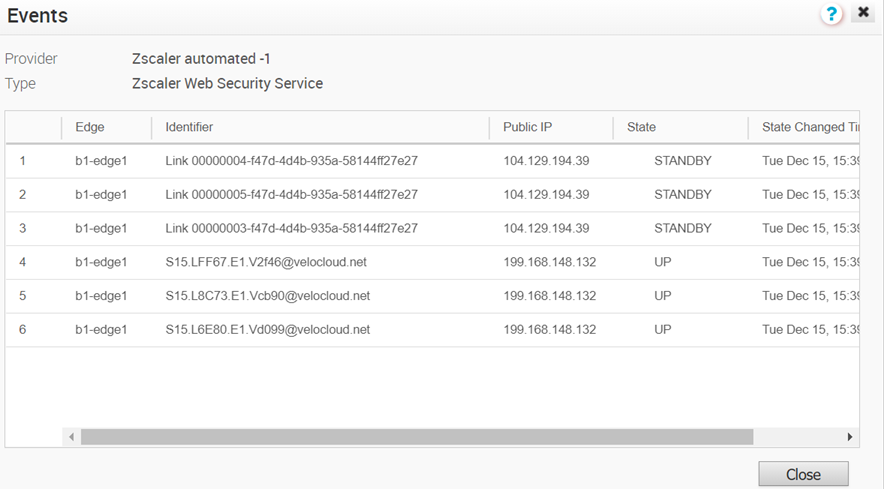
- [展開状態 (Deployment Status)] 列のリンクをクリックすると、CSS プロバイダの展開状態が表示されます。
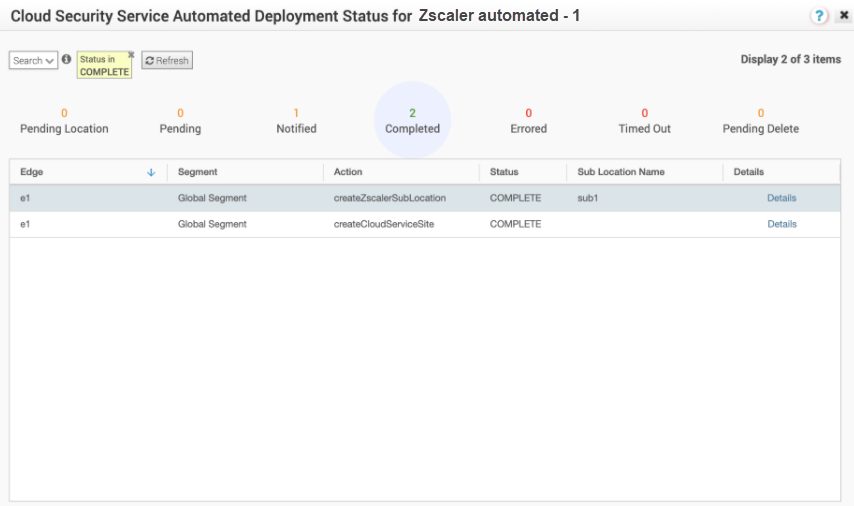 Edge アクションには、次の 7 つの異なる状態があります。
Edge アクションには、次の 7 つの異なる状態があります。- [場所の保留中 (Pending Location)]:Zscaler の場所が作成されるまで、Edge アクションはこの状態になります。この状態は、サブロケーションの Edge アクションにのみ適用されます。
- [保留中 (Pending)]:バックエンド ワーカー プロセスによって選択され、作業が開始されるのを待機する間、Edge アクションはこの状態になります。
- [通知済み (Notified)]:バックエンド ワーカー プロセスによって選択され、作業が開始されると、Edge アクションはこの状態になります。
- [完了 (Completed )]:Edge アクション タスクが正常に完了すると、Edge アクションはこの状態になります。
- [エラー (Errored)]:エラーが発生すると、Edge アクションはこの状態になります。
- [タイムアウト (Timed Out)]:Edge アクション タスクを完了するのに予想よりも時間がかかった場合、Edge アクションはこの状態になります。
- [削除の保留中 (Pending Delete)]:削除を保留中の場合、Edge アクションはこの状態になります。
- イベントの詳細を表示するには、[詳細 (Details)] をクリックします。
次のスクリーンショットのサンプルに示すように、
メニューからクラウド セキュリティ サービスのレイヤー 7 (L7) 健全性チェックの統計情報を表示することもできます。